Limitazione dell'accesso dai computer in rete
Negli uffici che utilizzano documenti digitalizzati, limitare gli accessi non autorizzati alla macchina è molto importante per aumentare la sicurezza delle informazioni. Per proteggere la macchina dagli accessi non autorizzati, è possibile utilizzare gli indirizzi IP e/o gli indirizzi MAC.
|
IMPORTANTE
|
|
Le modifiche apportate a Impostazioni indirizzo IP e Impostazioni indirizzo MAC ricezione diventano effettive riavviando la macchina. Per riavviare la macchina, spegnerla, attendere per almeno 10 secondi e riaccenderla. Per le istruzioni su come accendere e spegnere la macchina, vedere il Capitolo 2, “Prima di iniziare ad utilizzare la macchina”, della Guida per l'utente.
|
Impostazione dell'intervallo di indirizzi IP
È possibile controllare l'accesso alla macchina specificando un intervallo di indirizzi IP. È possibile configurare la macchina in modo da filtrare l'accesso accettando o rifiutando una serie di indirizzi IP.
|
IMPORTANTE
|
|
Una volta specificati gli indirizzi IP o gli intervalli di indirizzi IP con autorizzazione di accesso, è possibile impostare o controllare le impostazioni della macchina utilizzando l'IU remota solo da computer con indirizzi IP autorizzati.
Una volta specificati gli indirizzi IP o gli intervalli di indirizzi IP con autorizzazione di accesso, la macchina riceve i lavori di stampa, fax e scansione remota dai computer con indirizzi IP consentiti.
|
Impostazione dell'intervallo di indirizzi IPv4
1
Premere  (Funzioni aggiuntive) → [Impostazioni rapporti] → [Impostazioni rete].
(Funzioni aggiuntive) → [Impostazioni rapporti] → [Impostazioni rete].
 (Funzioni aggiuntive) → [Impostazioni rapporti] → [Impostazioni rete].
(Funzioni aggiuntive) → [Impostazioni rapporti] → [Impostazioni rete].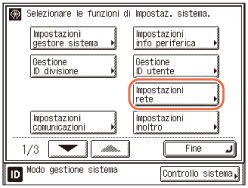
2
Premere [Impostazioni TCP/IP] → [Impostazioni IPv4] → [Impostazioni intervallo indirizzi IP].
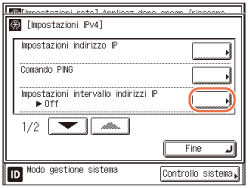
3
Selezionare se limitare gli indirizzi IP o meno.
Per limitare l'accesso (per esempio ai lavori di stampa o fax) dai computer specificando un indirizzo IP o un intervallo di indirizzi IP:
|
1
|
Premere [On] → [Impostazioni].
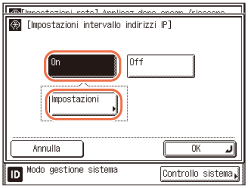 |
|
2
|
Passare al punto 4.
|
Per non limitare l'accesso (per esempio ai lavori di stampa) dai computer specificando un indirizzo IP o un intervallo di indirizzi IP:
|
1
|
Premere [Off] → [OK].
|
|
2
|
Passare al punto 8.
|
4
Premere [Registra].
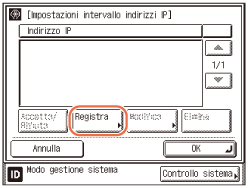
5
Specificare l'indirizzo IP (o l'intervallo di indirizzi IP) ai quali consentire o rifiutare l'accesso.
Per consentire o rifiutare l'accesso a un singolo indirizzo IPv4:
|
1
|
Premere [Indirizzo singolo] → immettere l'indirizzo IPv4 desiderato con
 - -  (tasti numerici) → premere [OK]. (tasti numerici) → premere [OK].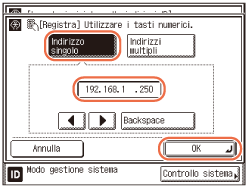 |
Per consentire o rifiutare l'accesso a un intervallo di indirizzi IPv4:
|
1
|
Premere [Indirizzi multipli] → premere [Primo indirizzo] → immettere il primo indirizzo IPv4 dell'intervallo con i
 - -  (tasti numerici) → premere [Ultimo indirizzo] → immettere l'ultimo indirizzo IPv4 dell'intervallo → premere [OK]. (tasti numerici) → premere [Ultimo indirizzo] → immettere l'ultimo indirizzo IPv4 dell'intervallo → premere [OK].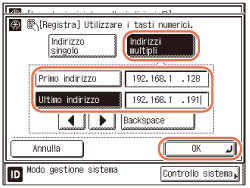 IMPORTANTE:
È possibile registrare fino a 10 indirizzi IPv4 o intervalli di indirizzi IPv4.
Non è possibile specificare l'indirizzo IPv4 <0.0.0.0>.
Il valore di [Primo indirizzo] in [Indirizzi multipli] deve essere inferiore o uguale a quello di [Ultimo indirizzo].
|
6
Selezionare l'indirizzo IP o l'intervallo di indirizzi IP da autorizzare o rifiutare → premere [Accetta/Rifiuta].
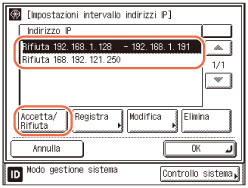
[Accet.]: consente l'accesso alla macchina dall'indirizzo IPv4 o dall'intervallo di indirizzi IPv4 specificati.
[Rifiuta]: rifiuta l'accesso alla macchina dall'indirizzo IPv4 o dall'intervallo di indirizzi IPv4 specificati.
IMPORTANTE:
Se il dispositivo non consente l'uso di un protocollo applicativo, tale uso non è consentito nemmeno se l'indirizzo IPv4 è autorizzato sulla macchina. Configurare le impostazioni sul dispositivo per autorizzare il protocollo.
NOTA:
Per eliminare un indirizzo IPv4 o un intervallo di indirizzi IPv4, selezionare l'indirizzo o l'intervallo di indirizzi nella schermata Impostazioni intervallo indirizzi IP → premere [Elimina] → premere [Sì] per eliminare.
Per modificare un indirizzo IPv4 o un intervallo di indirizzi IPv4, selezionare l'indirizzo o l'intervallo di indirizzi nella schermata Impostazioni intervallo indirizzi IP → premere [Modifica] → modificare l'indirizzo o l'intervallo di indirizzi con la stessa procedura utilizzata per la registrazione → premere [OK].
7
Premere [OK] → [OK].
8
Riavviare la macchina.
Spegnere la macchina, attendere per almeno 10 secondi e riaccenderla.
Impostazione dell'intervallo di indirizzi IPv6
1
Premere  (Funzioni aggiuntive) → [Impostazioni rapporti] → [Impostazioni rete].
(Funzioni aggiuntive) → [Impostazioni rapporti] → [Impostazioni rete].
 (Funzioni aggiuntive) → [Impostazioni rapporti] → [Impostazioni rete].
(Funzioni aggiuntive) → [Impostazioni rapporti] → [Impostazioni rete].Per informazioni, vedere il punto 1 in Impostazione dell'intervallo di indirizzi IPv4.
2
Premere [Impostazioni TCP/IP] → [Impostazioni IPv6]
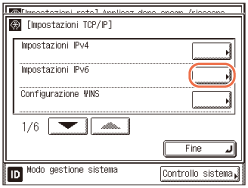
3
Premere [ ] o [
] o [ ] fino a visualizzare [Impostazioni intervallo indirizzi IP] → premere [Impostazioni intervallo indirizzi IP].
] fino a visualizzare [Impostazioni intervallo indirizzi IP] → premere [Impostazioni intervallo indirizzi IP].
 ] o [
] o [ ] fino a visualizzare [Impostazioni intervallo indirizzi IP] → premere [Impostazioni intervallo indirizzi IP].
] fino a visualizzare [Impostazioni intervallo indirizzi IP] → premere [Impostazioni intervallo indirizzi IP].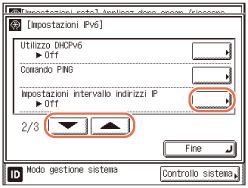
4
Selezionare se limitare gli indirizzi IP o meno.
Per limitare l'accesso (per esempio ai lavori di stampa o fax) dai computer specificando un indirizzo IP o un intervallo di indirizzi IP:
|
1
|
Premere [On] → [Impostazioni].
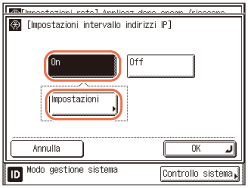 |
|
2
|
Passare al punto 5.
|
Per non limitare l'accesso (per esempio ai lavori di stampa) dai computer specificando un indirizzo IP o un intervallo di indirizzi IP:
|
1
|
Premere [Off] → [OK].
|
|
2
|
Passare al punto 9.
|
5
Premere [Reg.].
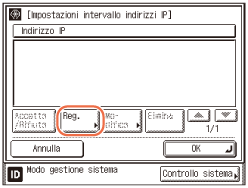
6
Specificare l'indirizzo IP, l'intervallo di indirizzi IP o il prefisso di indirizzo ai quali consentire o rifiutare l'accesso.
Per consentire o rifiutare l'accesso a un singolo indirizzo IPv6:
|
1
|
Premere [Indirizzo singolo].
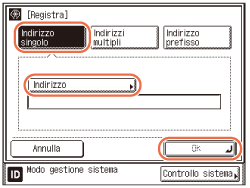 |
|
2
|
Premere [Indirizzo] → immettere l'indirizzo IPv6 desiderato → premere [OK].
|
|
3
|
Premere [OK].
|
Per consentire o rifiutare l'accesso a un intervallo di indirizzi IPv6:
|
1
|
Premere [Indirizzi multipli].
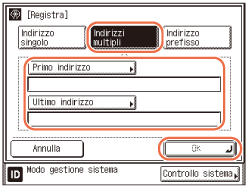 |
|
2
|
Premere [Primo indirizzo] → immettere il primo indirizzo IPv6 dell'intervallo → premere [OK].
|
|
3
|
Premere [Ultimo indirizzo] → immettere l'ultimo indirizzo IPv6 dell'intervallo → premere [OK].
|
|
4
|
Premere [OK].
|
Se si desidera specificare il prefisso e la lunghezza del prefisso per l'indirizzo IPv6:
|
1
|
Premere [Indirizzo prefisso].
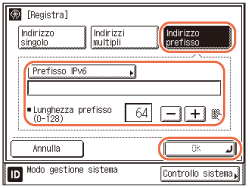 |
|
2
|
Premere [Prefisso IPv6] → immettere il valore del prefisso per l'indirizzo IPv6 → premere [OK].
|
|
3
|
Immettere la lunghezza del prefisso → premere [OK].
|
IMPORTANTE:
In totale è possibile impostare 10 indirizzi IPv6, intervalli di indirizzi o prefissi di indirizzi.
Per un indirizzo IPv6 non è possibile specificare un indirizzo multicast o un indirizzo composto interamente da zeri.
Se si immette ‘0’ in [Lunghezza prefisso], nessun indirizzo IPv6 sarà consentito.
Se si immette ‘128’ in [Lunghezza prefisso], gli indirizzi IPv6 della macchina non sono consentiti.
Se si desidera immettere un intervallo di indirizzi, assicurarsi che il numero immesso in [Primo indirizzo] sia minore del numero immesso in [Ultimo indirizzo].
7
Selezionare l'indirizzo IP o l'intervallo di indirizzi IP da autorizzare o rifiutare → premere [Accetta/Rifiuta].

|
|
[Accet.]:
|
consente l'accesso alla macchina dall'indirizzo IPv6 o dall'intervallo di indirizzi IPv6 specificati.
|
|
[Rifiuta]:
|
rifiuta l'accesso alla macchina dall'indirizzo IPv6 o dall'intervallo di indirizzi IPv6 specifica.
|
IMPORTANTE:
Se il dispositivo non consente l'uso di un protocollo applicativo, tale uso non è consentito nemmeno se l'indirizzo IPv6 è autorizzato sulla macchina. Configurare le impostazioni del dispositivo per autorizzare il protocollo.
NOTA:
Per eliminare un indirizzo IPv6 o un intervallo di indirizzi IPv6, selezionare l'indirizzo o l'intervallo di indirizzi nella schermata Impostazioni intervallo indirizzi IP → premere [Elimina] → premere [Sì] per eliminare.
Per modificare un indirizzo IPv6 o un intervallo di indirizzi IPv6, selezionare l'indirizzo o l'intervallo di indirizzi nella schermata Impostazioni intervallo indirizzi IP → premere [Modifica] → modificare l'indirizzo o l'intervallo di indirizzi con la stessa procedura utilizzata per la registrazione → premere [OK].
8
Premere [OK] → [OK].
9
Riavviare la macchina.
Spegnere la macchina, attendere per almeno 10 secondi e riaccenderla.
Impostazione del filtro per indirizzi MAC
Se la macchina è collegata a una rete IPv4, è possibile utilizzare la funzione Filtro per indirizzi MAC per proteggerla dagli accessi non autorizzati.
|
IMPORTANTE
|
|
Per questa funzione è possibile impostare un totale di dieci indirizzi MAC.
|
1
Premere  (Funzioni aggiuntive) → [Impostazioni rapporti] → [Impostazioni rete].
(Funzioni aggiuntive) → [Impostazioni rapporti] → [Impostazioni rete].
 (Funzioni aggiuntive) → [Impostazioni rapporti] → [Impostazioni rete].
(Funzioni aggiuntive) → [Impostazioni rapporti] → [Impostazioni rete].Per informazioni, vedere il punto 1 in Impostazione dell'intervallo di indirizzi IPv4.
2
Premere [Impostazioni TCP/IP].
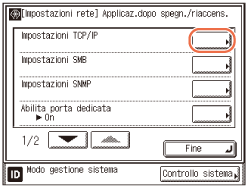
3
Premere [ ] o [
] o [ ] fino a visualizzare [Impostazioni indirizzo MAC ricezione] → premere [Impostazioni indirizzo MAC ricezione].
] fino a visualizzare [Impostazioni indirizzo MAC ricezione] → premere [Impostazioni indirizzo MAC ricezione].
 ] o [
] o [ ] fino a visualizzare [Impostazioni indirizzo MAC ricezione] → premere [Impostazioni indirizzo MAC ricezione].
] fino a visualizzare [Impostazioni indirizzo MAC ricezione] → premere [Impostazioni indirizzo MAC ricezione].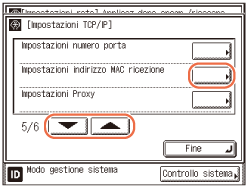
4
Selezionare se utilizzare o escludere il filtro per indirizzi MAC.
Per abilitare un filtro per indirizzi MAC:
|
1
|
Premere [On] per <Applica impostazioni>.
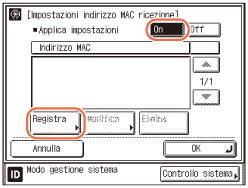 |
|
2
|
Premere [Registra].
|
|
3
|
Passare al punto 5.
|
IMPORTANTE:
Se si seleziona [On] per <Applica impostazioni>, è possibile accedere alla macchina solo dagli indirizzi MAC specificati al punto 5. Accertarsi di avere a disposizione l'indirizzo MAC corretto prima di specificarlo sulla macchina. Inserendo un indirizzo MAC scorretto, non sarà possibile accedere alla macchina tramite la rete.
Per disabilitare il filtro per indirizzi MAC:
|
1
|
Premere [Off] per <Applica impostazioni>.
|
|
2
|
Passare al punto 6.
|
5
Premere [C] → specificare gli indirizzi MAC ai quali consentire l'accesso → premere [OK].
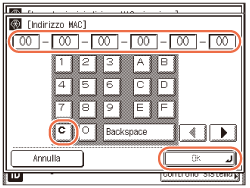
6
Premere [OK].
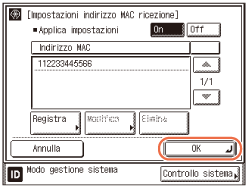
NOTA:
Per eliminare un indirizzo MAC, selezionare l'indirizzo MAC nella schermata Impostazioni indirizzo MAC ricezione → premere [Elimina] → premere [Sì] per eliminare.
Per modificare un indirizzo MAC, selezionare l'indirizzo MAC nella schermata Impostazioni indirizzo MAC ricezione premere [Modifica] → modificare l'indirizzo con la stessa procedura utilizzata per la registrazione → premere [OK].
7
Riavviare la macchina.
Spegnere la macchina, attendere per almeno 10 secondi e riaccenderla.